Senaraikan pakej yang dipasang di Ubuntu 20.04 Focal Fossa Linux
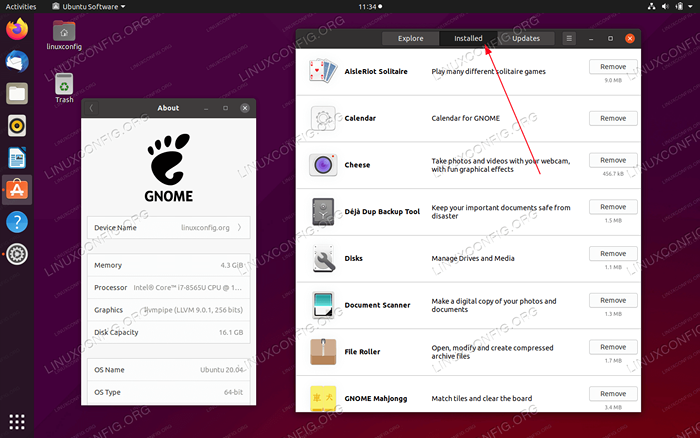
- 2141
- 10
- Don Will
Objektif tutorial ini adalah untuk memberikan pembaca dengan maklumat mengenai cara menyenaraikan pakej yang dipasang di Ubuntu 20.04 Focal Fossa Linux Desktop dan Pelayan.
Dalam tutorial ini anda akan belajar:
- Cara mendapatkan senarai pakej yang dipasang menggunakan GUI
- Cara mendapatkan senarai pakej yang dipasang menggunakan baris arahan
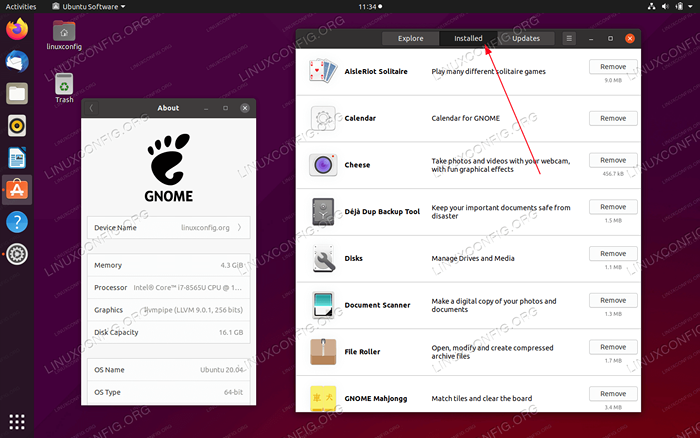 Senaraikan pakej yang dipasang di Ubuntu 20.04 Focal Fossa Linux
Senaraikan pakej yang dipasang di Ubuntu 20.04 Focal Fossa Linux Keperluan perisian dan konvensyen yang digunakan
| Kategori | Keperluan, konvensyen atau versi perisian yang digunakan |
|---|---|
| Sistem | Dipasang Ubuntu 20.04 atau dinaik taraf Ubuntu 20.04 Focal Fossa |
| Perisian | N/a |
| Yang lain | Akses istimewa ke sistem linux anda sebagai akar atau melalui sudo perintah. |
| Konvensyen | # - Memerlukan arahan Linux yang diberikan untuk dilaksanakan dengan keistimewaan akar sama ada secara langsung sebagai pengguna root atau dengan menggunakan sudo perintah$ - Memerlukan arahan Linux yang diberikan sebagai pengguna yang tidak layak |
Senaraikan pakej yang dipasang di Ubuntu 20.04 Langkah demi Langkah Arahan
-
Senaraikan pakej yang dipasang menggunakan GUI
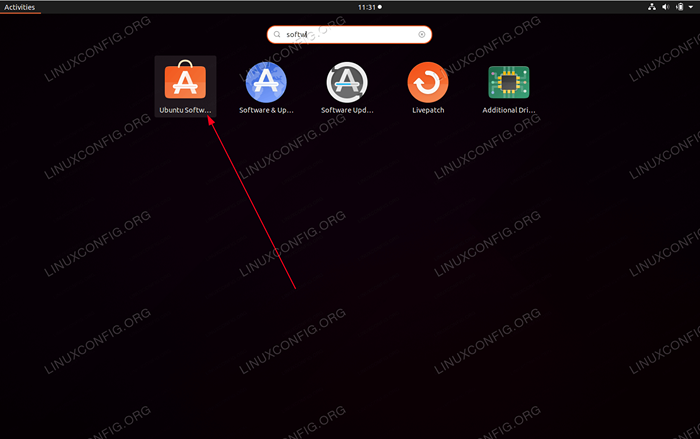 Untuk menyenaraikan pakej yang dipasang pada Ubuntu 20.04 Menjalankan antara muka grafik lalai gnome menavigasi ke
Untuk menyenaraikan pakej yang dipasang pada Ubuntu 20.04 Menjalankan antara muka grafik lalai gnome menavigasi ke Aktivitidan cari istilahperisian.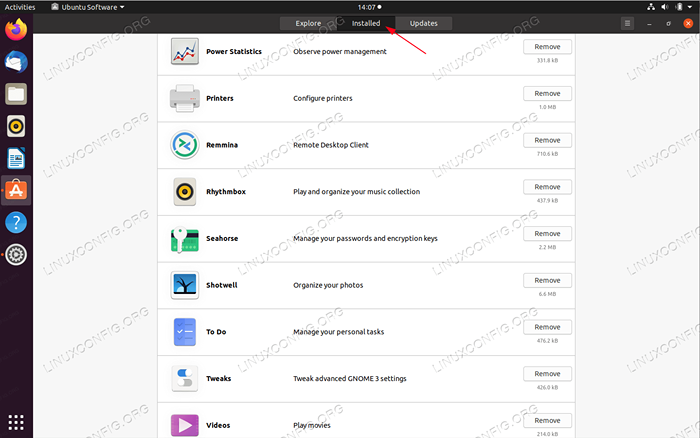 Klik pada
Klik pada Dipasangtab untuk melihat aplikasi yang dipasang. -
Senaraikan pakej yang dipasang menggunakan baris arahan
Kaedah di atas hanya memberi anda senarai aplikasi utama yang dipasang di Ubuntu 20 anda.04 Sistem. Untuk mendapatkan lebih banyak senarai pakej pemasangan, pertaruhan terbaik anda adalah untuk beralih ke baris arahan.
Alat baris arahan pertama yang anda boleh cuba untuk menyenaraikan semua pakej yang dipasang pada sistem Ubuntu anda adalah
Apt. Buka tetingkap terminal dan laksanakan:Senarai $ Apt -dipasang
Sebagai alternatif,
dpkgPerintah akan menyenaraikan pakej yang dipasang, termasuk nombor versi, seni bina dan pakej pendek Penerangan:$ dpkg -l | grep ^ii
Perintah Linux berikut akan mengira semua pakej yang dipasang:
$ dpkg -l | Grep ^ii | WC -L 1727
Perhatikan, jika anda mencari nama pakej tertentu, maka gunakan
grepperintah untuk mencari namanya. Contohnya mari kita cari pakej misalnya.Ubuntu-serveruntuk melihat sama ada ia dipasang:dpkg -l | Grep ^ii | grep -i ubuntu-server II ubuntu-server 1.443 AMD64 Sistem Pelayan Ubuntu
Sekiranya arahan di atas tidak menghasilkan output, ia bermaksud bahawa
Ubuntu-serverPakej belum dipasang.
Tutorial Linux Berkaitan:
- Perkara yang hendak dipasang di Ubuntu 20.04
- Perkara yang perlu dilakukan setelah memasang ubuntu 20.04 Focal Fossa Linux
- Ubuntu 20.04 Trik dan Perkara yang Anda Tidak Tahu
- Perkara yang perlu dipasang di Ubuntu 22.04
- Perkara yang perlu dilakukan setelah memasang Ubuntu 22.04 Jur -ubur Jammy ..
- Ubuntu 20.04 Panduan
- Pembaca PDF Terbaik untuk Linux
- Ubuntu 22.04 Panduan
- Pengenalan kepada Automasi, Alat dan Teknik Linux
- Senarai dan Pemasangan Pelanggan FTP di Ubuntu 22.04 Linux ..
- « Cara Memasang Kod Visual Studio di Ubuntu 20.04 Desktop
- Cara memasang nginx di ubuntu 20.04 Focal Fossa »

